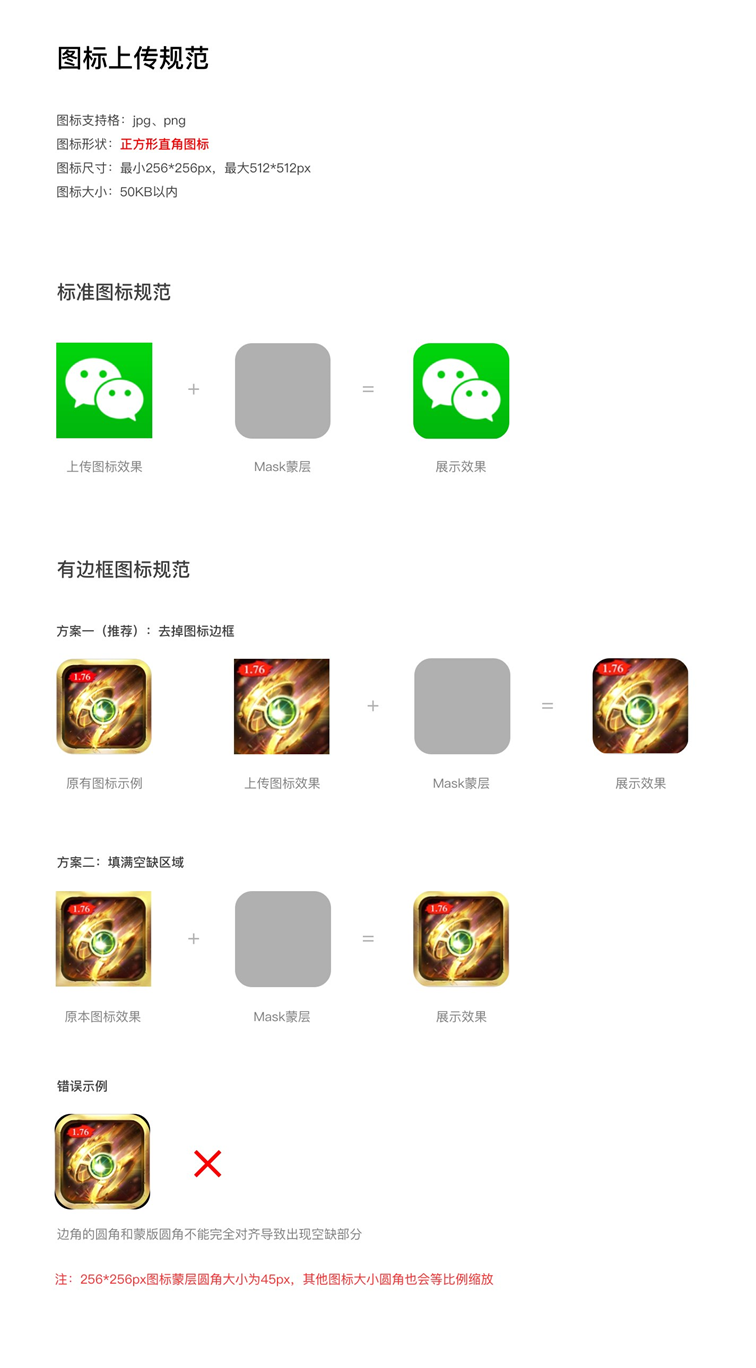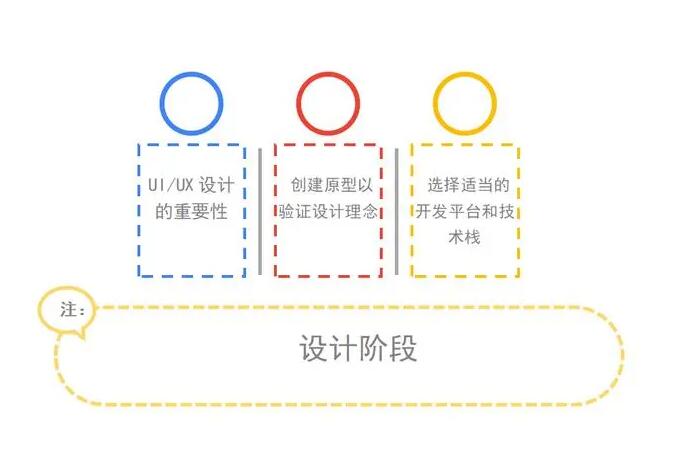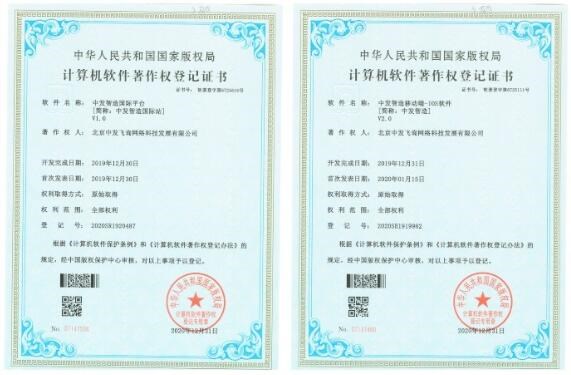在Java程序开发过程中,我们通常使用JAR(Java Archive)文件来打包和分发我们的应用程序。然而,对于大多数用户来说,双击一个EXE文件比运行一个JAR文件更方便,尤其是在那些没有预安装Java运行时环境(JRE)的计算机上。所以,将Java程序制作成EXE文件在某些情况下是非常有用的。
接下来,我将介绍几种将Java程序转换为EXE的方法。
方法一:使用Launch4j
Launch4j是一个跨平台的工具,用于将Java应用程序封装到Windows本地可执行文件中,它可以作为一个独立的Windows程序运行。以下是使用Launch4j将Java程序转换为EXE文件的简要步骤:
1. 下载并安装Launch4j:打开Launch4j官网(http://launch4j.sourceforge.net/)下载适合你操作系统的版本并安装。
2. 创建Launch4j配置文件:点击“New c

onfiguration”创建一个新的配置文件。在“Output file”中,指定生成的EXE文件的路径和名称;在“Jar”中,指定你要封装的JAR文件的路径。
3. 设置JRE:在“JRE”选项卡中设置JRE的最小和最大版本需求,以确保程序在安装了兼容版本的Java运行时环境的计算机上运行。
4. 设置图标:在”Icon”选项卡里选择想要的exe文件图标。
5. 生成EXE文件:点击“Build wrapper”开发图形化exe生成EXE文件。现在你的Java程序已经被封装在一个EXE文件中了,可以在Windows操作系统上运行。
方法二:使用exe4j
exe4j是一个功能强大的Java打包工具,可以将Java程序打包成独立的可执行文件。以下是使用exe4j的简要步骤:
1. 下载并安装exe4j:打开exe4j官网(https://www.ej-technologies.com/products/exe4j/overview.html)下载适合你操作系统的版本并安装。
2. 启动exe4j并创建新的配置:点击“New configuration”创建一个新的配置文件。
3. 在“Executable info”中指定生成的EXE文件的路径和名称;在“Java invocation”中指定你要封装的JAR文件和主类的信息。
4. 进行其他配置,如图标、JRE要求等,并点击“Build”生成EXE文件。你的Java程序现已打包成EXE文件。
方法三:使用jpackage(Java 14及以上版本)
从Java 14开始,JDK中引入了一个名为jpackage的实验性功能。jpackage允许开发者将Java程序打包成EXE文件。以下是使用jpackage制作EXE文件的简要步骤:
1. 确保安装了JDK 14或更高版本。
2. 使用以下命令生成EXE文件(请根据phtony开源文件打包exe你的项目路径进行相应修改):
“`
jpackage –name MyApp –input inputDir –main-jar myApp.jar –main-class com.example.Main –type app-image
“`
其中:
– `MyApp` 是生成的EXE文件的名称。
– `inputDir` 是存放JAR文件和其他资源的目录。
– `myApp.jar` 是你的Java应用程序的JAR文件。
– `com.example.Main` 是你的Java应用程序的主类。
通过以上任一种方法,你可以将Java应用程序制作成EXE文件,方便用户下载和运行。在选择方法时,请考虑到各种工具的限制和可用功能,以便选择最适合你的需求的解决方案。